アンドロイドユーザー必見!画面録画ができるアプリを紹介
- 1.アンドロイドの画面を撮るにはどうしたら良いか?
- 2.アンドロイドで画面を撮ることができるアプリの紹介
- 3.パソコンの画面を撮ることができるWondershare DemoCreator
- 4.やっぱりパソコンの画面を撮るときはWondershare DemoCreatorが一番!
1.アンドロイドの画面を録画するにはどうしたら良いか?
アンドロイドでユーチューブなどの動画を見ている方もいると思いますが、観ている画面を撮って保存しておけたらと感じたことはないでしょうか?
そういう場合、アンドロイド画面録画用のアプリを使えば簡単に動画を撮ることができます。
私もアプリを使っていますが、録画しておけばWi-Fiなどが無い環境でも観ることができてとっても便利です。
そこで、私が実際に使ってみたアンドロイドで画面を録画できるスクリーン レコーダーを幾つか紹介するので、使う際の参考にしてもらえればと思います。
2.アンドロイドで画面録画できるアプリの紹介
①画面録画2
「画面録画2」はAndroidの画面を録画することができるスクリーンレコーダーで、SDカードやUSBメモリーに保存することができます。
このアプリは画面を撮ること以外にも、内部音声の録音やデバイスを振って一時停止するといった便利な機能も備わっています。
更に、アップデートも頻繁に行っているようなので、不具合も多くないといった印象です。
②Apowersoft Android録画アプリ
「Apowersoft Android録画アプリ」はアンドロイドの画面に映っているものなら何でもスクリーンレコードすることができるAndroid専用のアプリです。
記録はHD画質で行うことができ、操作も簡単になっています。
このアプリはオーバレイのアイコン、撮った動画のトリミング、フロントカメラでの録画など、便利な機能も備わっています。
他にも、撮ったものを細かく設定できる機能も備わっているところがメリットでもあります。
③Mobizen
「Mobizen」はフルHDで画面を撮ることができ、その際にお使いのデバイスに合った設定を自動で行ってくれるといった特徴があります。
このアプリは画面を撮ること以外にも、不要な個所をカットできるトリミング機能、イントロやエンディングを入れることができる機能、撮った動画を分割する機能など、便利な機能が搭載されています。
しかし、便利な機能が多く備わっている半面、操作が複雑といった印象を受けるので、ビギナーの方は使わない方が良いかもしれません。
④音声付きスクリーンレコーダー ビデオエディタ
「音声付きスクリーンレコーダー ビデオエディタ」はゲーム実況に向いているアプリとなっています。
このアプリはゲームをしながら画面を撮ることができ、アンドロイドのフェイスカメラを使い、自分自身を撮ることも可能となっています。
他にも、モザイク機能、マルチミュージック機能、映像の効果機能、落書きなど、多くの機能が備わっています。
⑤無限Recoder
「無限Recoder」は、画面を撮りながら古いデータを自動で削除してくれる珍しい機能が備わっています。
この機能を使えば、録画時に不要なデータがデバイス内に溜まることがありません。
他にも、このアプリは15分前までさかのぼって画面を撮ることができるといった機能も搭載しています。
しかし、最近はアップデーをしている様子がないので、不具合などがあってもそのままになっている可能性があります。
3.パソコンの画面をキャプチャーできるWondershare DemoCreator
このように、アンドロイドで画面を撮ることができるアプリを紹介しましたが、パソコンの画面を撮る場合もアンドロイドと同様に専用のソフトを使って行います。
現在、パソコンの画面を撮るソフトは多く販売されておりますが、その中でも Wondershare DemoCreatorというソフトはとってもおすすめです。
Wondershare DemoCreatorは簡単な操作で画面を撮ることができ、初めての方でもスムーズに画面を撮ることができます。
このアプリは画面を撮る際は様々な設定を行うことができますが、設定というと複雑な操作と感じる方もいると思います。
しかし、Wondershare DemoCreatorは操作画面がシンプルで見易くなっており、誰でもストレスなく設定を行うことができます。
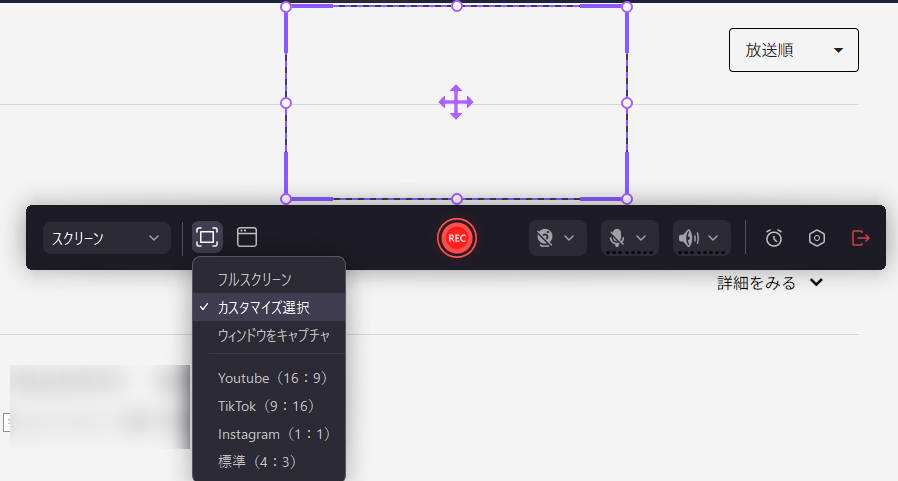
他にも、オーバレイ、バナー、注釈などの機能で、撮ったものを編集できるので、ゲーム実況動画やプレゼン動画を作ったりもできます。
そして、完成した動画は様々な形式でパソコンに保存することができます。
私は様々なデバイスで動画を見ることが多いので、対応形式が幅広いWondershare DemoCreatorはとっても重宝しています。
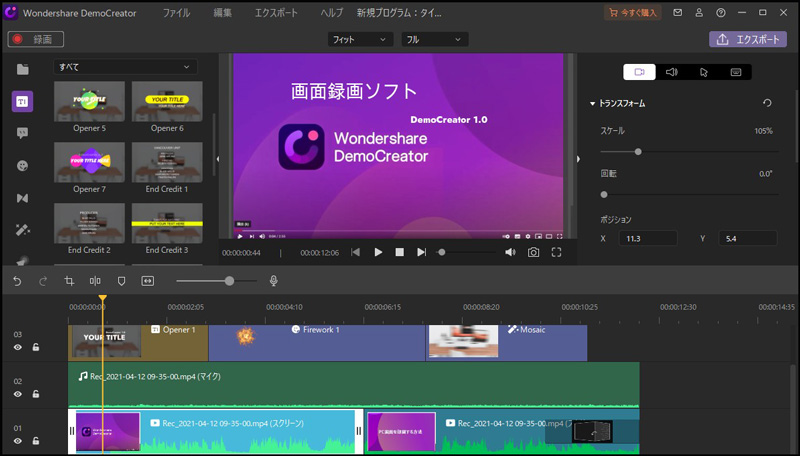
パソコン画面キャプチャーソフトおすすめ
4.やっぱりパソコンの画面をキャプチャーするときはWondershare DemoCreatorが一番!
このようにパソコンの画面を録画できるWondershare DemoCreatorを紹介しましたが、Wondershare DemoCreatorには画面を撮ること以外にも様々なことができてとっても便利です。
私もDemoCreatorや、それ以外のソフトを使って比べてみましたが、使い易さや充実した機能など、総合的にみてWondershare DemoCreatorが一番便利だと思いました。
DemoCreatorがあれば、仕事でも遊びでも役に立つこと間違いなしです。皆さんも画面を撮る場合や編集する場合には、DemoCreatorを使ってみてはいかがでしょうか。


 マルウェアなし|プライバシー保護
マルウェアなし|プライバシー保護
役に立ちましたか?コメントしましょう!